DICAS
Como configurar e otimizar os jogos no GeForce Experience [versão 2018]
Praticamente todos os jogos que são lançados hoje em dia acabam sendo reconhecidos pelo software da NVIDIA. Assim, se o seu PC conta com uma GPU da empresa, saber como otimizar os jogos no software GeForce Experience é o melhor caminho para garantir o máximo em desempenho.
Nesse artigo, vamos aprender a como utilizar o software GeForce Experience. Ele foi criado para facilitar a sua vida e automatizar uma série de configurações. Entretanto, você pode ainda editar alguns aspectos e tornar a jogatina ainda mais personalizada. Vamos conhecer mais sobre ele?
Usando o GeForce Experience
Títulos que são comercializados por meio de serviços como Origin e Steam, em geral têm compatibilidade com o aplicativo. Podemos afirmar que hoje os jogos que não são detectados automaticamente pelo software da NVIDIA são a minoria. Isso facilita bastante a sua vida, pois não há mais a necessidade de baixar drivers específicos cada vez que um novo jogo é lançado.
Depois de instalar o GeForce Experience, basta inicia-lo a partir do ícone que será criado na Área de trabalho. Em seu primeiro acesso, será preciso criar uma conta de usuário, com login e senha. Se você já tem uma conta, o login será feito automaticamente e na tela inicial serão listados todos os jogos que estão instalados na sua máquina. Clique em configurações para ter acesso a todas as ferramentas que o software oferece.
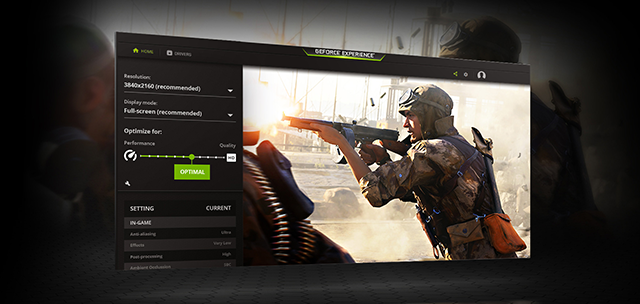
Na tela de configuração são listadas as especificações de hardware da sua máquina. Ali é indicada qual a GPU utilizada, a versão do driver, o processador, a quantidade de RAM, a resolução de tela e a taxa de atualização em Hz.
Para editar as configurações de um jogo, basta passar o mouse sobre ele e escolher a opção “Detalhes”.
Será exibida uma tela com todas as configurações do jogo. Tudo o que você precisa fazer agora é clicar em “Otimizar” para que o próprio sistema se encarregue de encontrar qual é a melhor configuração possível de acordo com o hardware da sua máquina. Simples, não é mesmo?
Adicionando configurações personalizadas
Para a maioria dos usuários, o trabalho já chegou ao fim no momento em que as configurações foram otimizadas automaticamente. No entanto, aqueles mais detalhistas podem preferir mexer em algumas configurações manualmente. Para isso, basta selecionar a opção “Configurações personalizadas”.
Em alguns casos, reduzindo um pouco a qualidade de vídeo você pode garantir alguns FPS a mais em seus jogos.
A partir dela é aberta uma tela na qual você pode escolher a resolução de tela e o modo de vídeo. Além disso, há uma barra verde na qual você pode indicar se prefere mais desempenho ou maior qualidade de imagem.
Em alguns casos, reduzindo um pouco a qualidade de vídeo você pode garantir alguns FPS a mais em seus jogos. Já outros podem abrir mão dessa fluidez em troca da possibilidade de ver os gráficos mais realistas possíveis. Não importa a sua preferência, o fato é que você pode escolher as condições que mais lhe agradam ou seguir com aquelas que são consideradas ideais pelo software. Clique em “Aplicar” para efetivar as edições.

Fonte: NVIDIA




